
En praktisk funksjon av Outlook-kalenderen er evnen til å invitere til Foreslå nye tider for hendelser . Som arrangementsorganisatoren kan du akseptere eller avslå et forslag og til og med stoppe andre fra å kunne foreslå nye tider.
Hvis du har en begivenhet med mange deltakere og mottar mer enn ett nytt tidsforslag, kan du også vurdere dem alle på ett sted.
For neste møte eller begivenhet som du konfigurerer med Outlook-kalenderen, viser vi deg hvordan du gjør alt for å effektivt administrere de nye tidsforslagene.
Godta eller avslå et nytt tidsprosjekt i Outlook
Etter at en inviterer foreslår en ny tid for arrangementet, er det opp til deg å godta eller avslå forslaget.
Når en ny tid foreslås, vil du motta en e-post med "Ny tid foreslått" i emnelinjen.
Åpne e-posten og klikk på fanen Møterespons. For å akseptere, klikk "Godta forslag" i Svar-delen av båndet. For å avta, klikk "Slett" i Slett-delen.
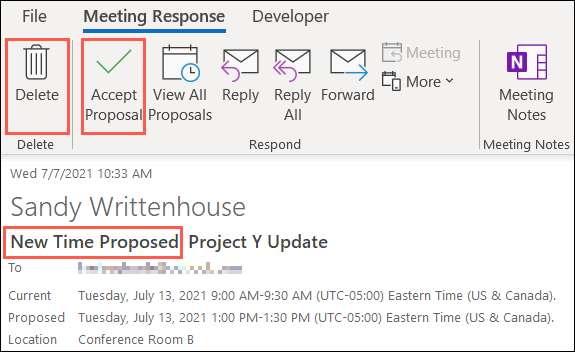
Se alle tidsprosjekter i Outlook
Hvis du mottar mer enn ett nytt tidsprosjekt, kan du gjennomgå alternativene dine på en av to måter.
Fra e-posten med forslaget, gå til fanen Meeting Response og klikk på "Vis alle forslag" i Svar-delen av båndet.
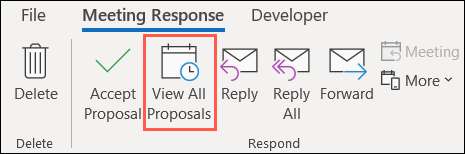
Fra kalenderhendelsen, gå til fanen Planleggingsassistent.
Begge metodene tar deg til samme utsikt. Under de grunnleggende hendelsesdetaljer, ser du en liste over foreslåtte tider med varighet, foreslått av og konflikter.
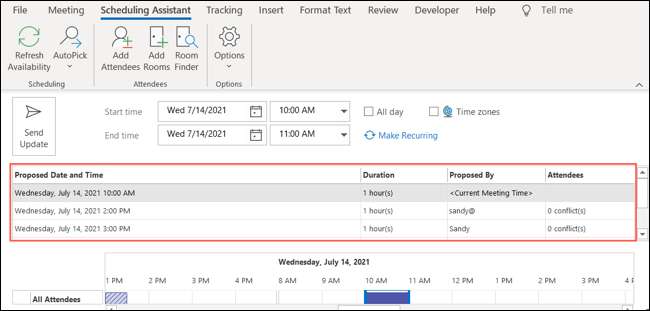
Hvis du vil godta en av de foreslåtte tider fra listen, velger du den, og klikker deretter på "Send oppdatering".

Tillat ny tidsforslag for en hendelse
Når du oppretter en hendelse i Outlook-kalenderen, kan du avvise inviterte fra å foreslå nye tider.
Åpne hendelsen i Outlook-kalenderen og velg fanen Møte. Husk at møtet-fanen vises som Avtale Når du lager en tidsbestemt hendelse uten deltakere og som Begivenhet når du lager en hel dags begivenhet.
I deltakerens del av båndet klikker du på "Svarsalternativer", og velger deretter "Tillat nye tidspunkter" å fjerne merket for det.
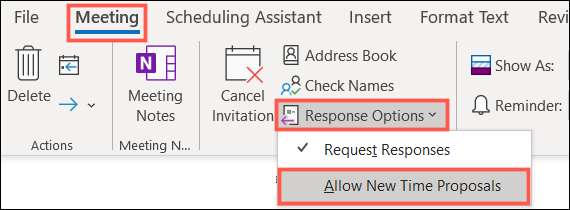
Når dine inviterte åpner hendelsesforespørselen, vil de bare ikke se forslaget et nytt tidsalternativ.
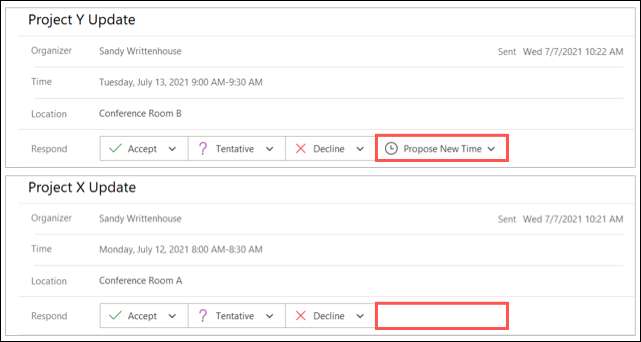
For mer, ta en titt på hvordan du skal Vis arbeidstiden til andre i Outlook for hjelpsom møteplanlegging.







